概要
このガイドでは、年末調整手続きを作成する流れについてご説明します。
別途、管理者の設定操作をまとめた簡易マニュアルも公開していますので、必要に応じてご参照ください。
管理者用簡易マニュアル
管理者用簡易マニュアル(SmartHR利用ユーザー向け)
- 全体の流れについては、こちらのページからクラウドスタディをご参照ください。
- 手続きの作成途中で画面を閉じても、あとからそれぞれの項目を設定できます。
対象ページ
対象のお客さま
マネーフォワード クラウド年末調整を「全権管理者」「一般管理者」「管理者(代理①)」のいずれかのロールでご利用中のお客さま
目次
1.手続きの新規追加
最初に年末調整手続きを追加します。
- 左メニューの「手続き」をクリックします。
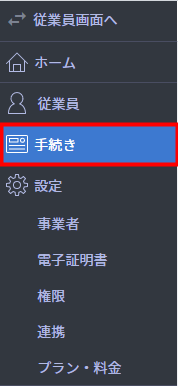
- 「手続き一覧」画面の右上にある「+追加」をクリックします。
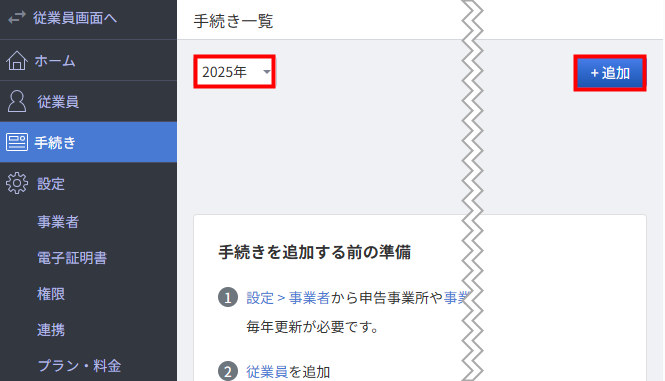
- 「年末調整手続きの新規追加」画面で「年末調整手続き」と「事業所情報の選択」を設定します。
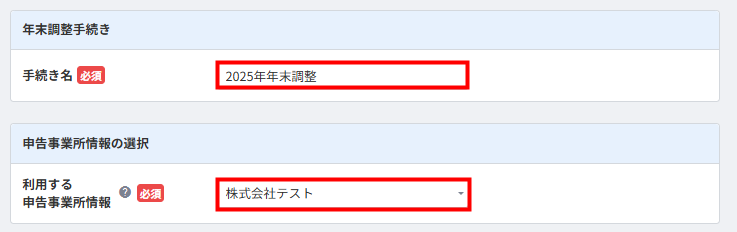
- 「生命保険料控除証明書の受取人氏名項目の必須設定」の「保険金等の受取人 氏名」で「必須にしない」または「必須にする」を選択します。
詳細はこちらのガイドをご参照ください。
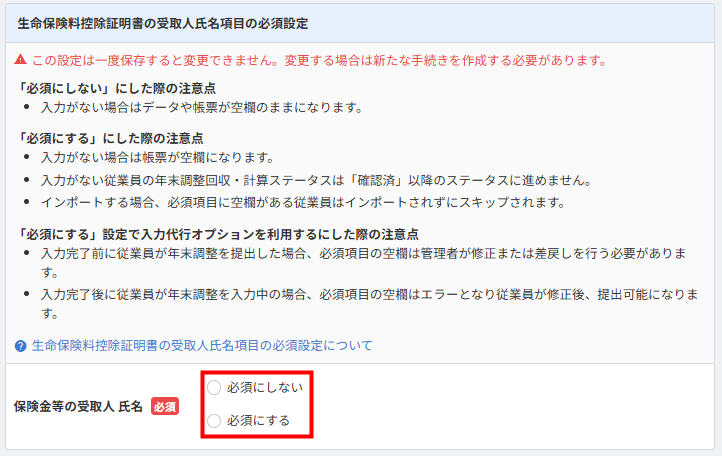
- 「保険料控除証明書入力代行オプション」の「入力代行機能の利用」で「利用しない」または「利用する」を選択します。
詳細はこちらのガイドをご参照ください。
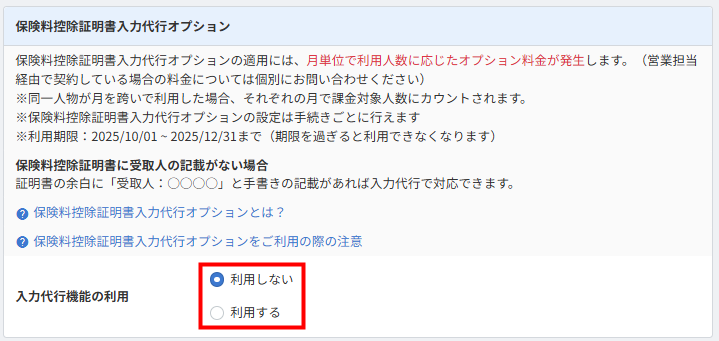
- 「設定内容の複製」で「複製しない」または「複製する」を選択し、「保存して回収設定へ」をクリックします。
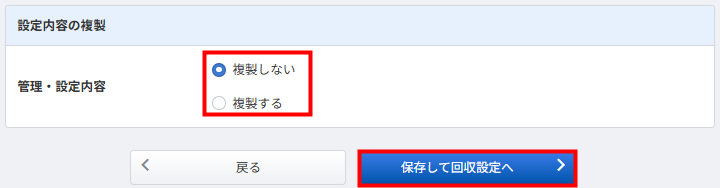
- 切り替わった画面の上部に「追加しました。」というメッセージが表示されたことを確認します。

- 「年末調整手続きの新規追加」画面の「年末調整手続き」は100字以下で入力してください。
- 各帳票には、「年末調整手続きの新規追加」画面の「事業所情報の選択」で選択した事業所の情報が反映します。
- 「従業員の申告書提出締切日」「従業員に申告してもらう住所」「電子的控除証明書の利用」「使用言語切替」を設定します。
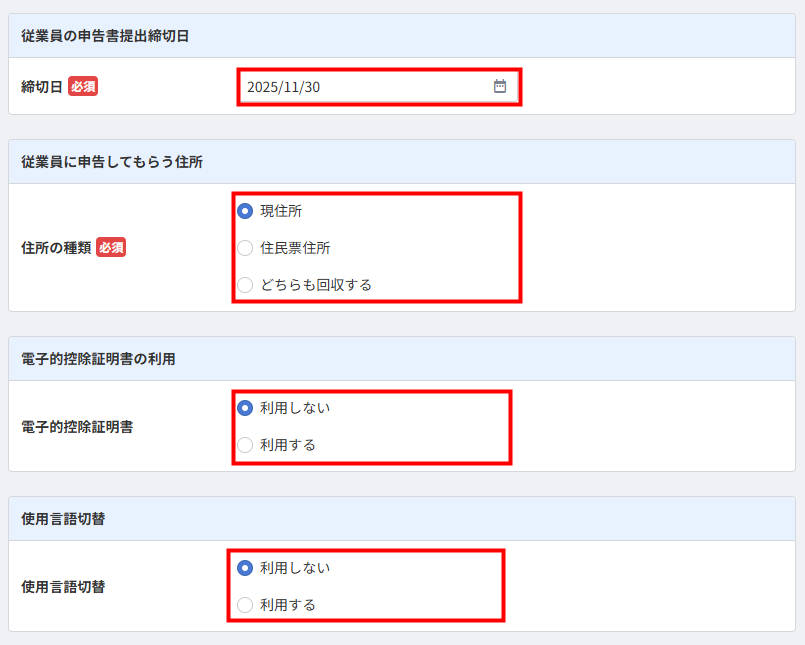
- 「証明書の画像添付設定」で保険料控除申告書の提出に必要な控除証明書の画像添付を必須にするかどうかを設定します。
必須とする項目にチェックを入れ、「通知設定へ」をクリックしてください。
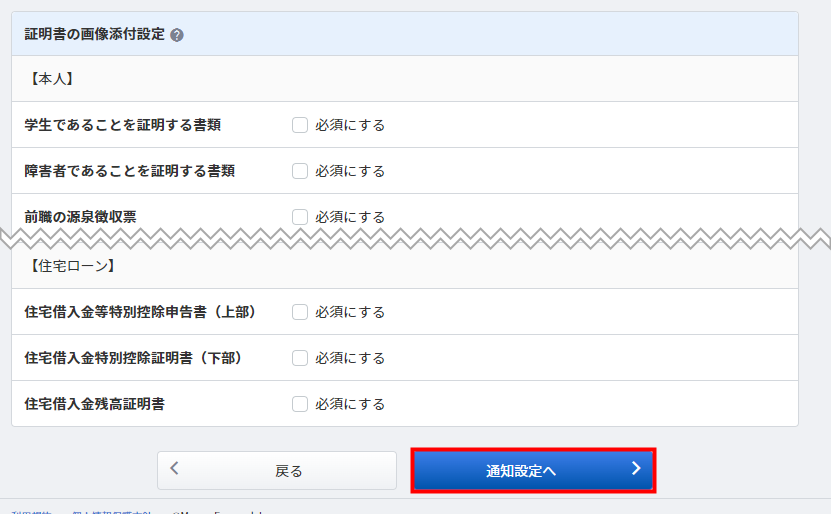
- 切り替わった画面の上部に「保存しました。」というメッセージが表示されたことを確認します。

2.手続きの回収設定
手続きの新規追加が完了したら、回収設定を行います。
回収設定の詳細については、以下のガイドをご確認ください。
「回収」画面の使い方
「回収」画面の使い方
- 「管理者に通知される従業員申請状況」と「従業員に通知される手続き情報」を設定します。
「メール内容を編集」をクリックすると、事業者独自の文章を追加できます。

- 「従業員へのリマインド」と「源泉徴収票の自動配布日」を設定し、「連携設定へ」をクリックします。

- 切り替わった画面の上部に「保存しました。」というメッセージが表示されたことを確認します。

- 初期値では、すべてのメール通知が有効になっています。
- 通知設定の詳細については、こちらのガイドをご参照ください。
3.手続きの通知設定
回収設定を保存したら、通知設定を行います。
- 「従業員の選択」と「従業員情報」で追加する従業員を選択します。
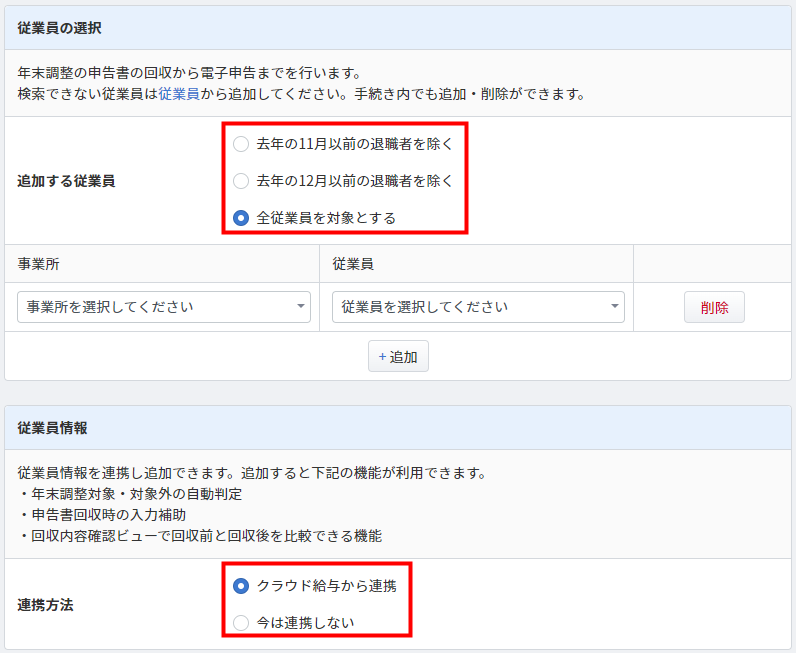
- 「給与情報」でクラウド給与から給与情報を連携するかどうかを選択し、「設定を完了」をクリックします。
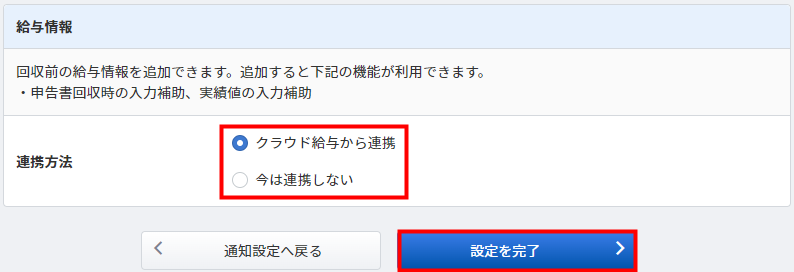
- 切り替わった画面の上部に「従業員の追加処理を開始しました。」というメッセージが表示されたことを確認し、しばらく時間を置きます。

- メッセージが消えたら、画面の「OK」をクリックします。
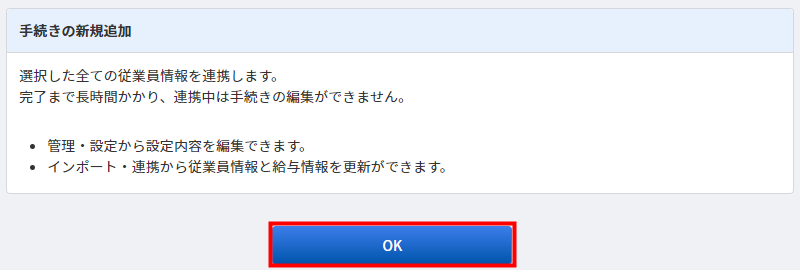
- 「手続き」画面に切り替わり、新しい手続きが作成されていることを確認します。

- 連携設定はあとから追加することもできます。
- 連携設定の詳細については、こちらのガイドをご参照ください。
4.手続きの連携設定
通知設定が完了したら、「マネーフォワード クラウド給与」から連携する従業員について設定します。
更新日:2025年10月06日
※本サポートサイトは、マネーフォワード クラウドの操作方法等の案内を目的としており、法律的またはその他アドバイスの提供を目的としたものではありません。当社は本サイトに記載している内容の正確性・妥当性の確保に努めておりますが、実際のご利用にあたっては、個別の事情を適宜専門家に相談するなど、ご自身の判断でご利用ください。
このページで、お客さまの疑問は解決しましたか?
評価をご入力いただき、ご協力ありがとうございました。
頂いた内容は、当サイトのコンテンツの内容改善のためにのみ使用いたします。




